So greifen Sie in Windows 10/11 auf Perflogs -Ordner zu
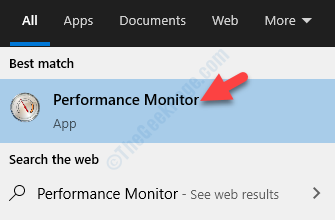
- 3571
- 361
- Levke Harnapp
Perflogs oder das leistungsbasierte Protokoll werden verwendet, um zu diagnostizieren, was mit Windows vor sich geht, wenn sie für verschiedene Zwecke verwendet werden. Alle diese Protokolle werden vom Betriebssystem unter Verwendung eines integrierten Protokollierungssystems in Windows erfasst. Diese Protokolle werden dann in Ordnern gespeichert und können nicht von Benutzern gesehen werden.
Es handelt sich also um das Windows 10- oder Windows 11 -Betriebssystem, das alle Protokolldateien im Perflogs -Ordner (wie oben erwähnt durch Betriebssystem erstellt) speichert. Diese Protokolldateien enthalten Informationen zu Systemproblemen, Leistungsberichten, Leistungsberichte. und alle anderen wichtigen Informationen, die für die Analyse verwendet werden könnten.
Wo befindet sich der Ordner?
Der Ordner befindet sich im Stammverzeichnis (Hauptverzeichnis), in dem das Betriebssystem installiert ist. Für die meisten Benutzer ist es normalerweise das C -Laufwerk, aber es kann für viele andere Benutzer unterschiedlich sein. Der Weg ist also - %SystemDrive%\ Perflogs. Dieser Weg ist jedoch versteckt und erfordert die Erlaubnis der Verwaltung, darauf zuzugreifen.
So lesen Sie die Perflogs -Dateien
So lesen Sie die Dateien im Ordner per Perflogs -Ordner. Diese App kann auch die Protokolldateien aus den Perflogs abrufen und eine klarere Ansicht bieten. Die App kann auch Ihre Diagnose ausführen. Mal sehen, wie.
Schritt 1: Navigieren zum Start Schaltfläche auf Ihrem Desktop (unten links auf dem Bildschirm befindet Leistungsmonitor.
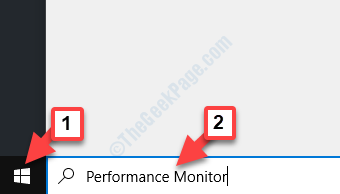
Schritt 2: Klicken Sie mit der linken Maustaste auf das Ergebnis, um die zu öffnen Leistungsmonitor App.
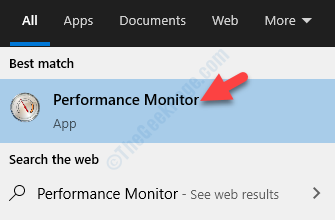
Schritt 3: Wenn sich die App öffnet, gehen Sie zum Datensammlersätze Option auf der linken Seite des Fensters und klicken Sie auf den Pfeil daneben, um den Abschnitt zu erweitern.
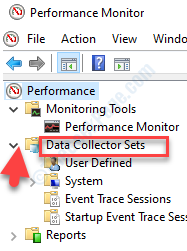
Schritt 4: Jetzt System erweitern und Rechtsklick In Ihrem gewünschten Protokollbericht (Systemleistung oder Systemdiagnose) und wählen Sie Start.
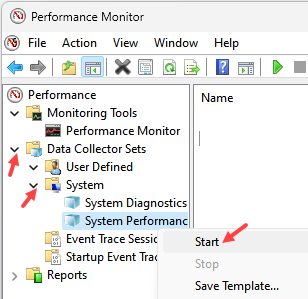
Schritt 5 - Warten Sie ungefähr 1 Minute und der Bericht wird erstellt.
Sie können den generierten Bericht anzeigen, indem Sie auf klicken Berichte -> System -> Systemleistung und dann auf den Bericht klicken.
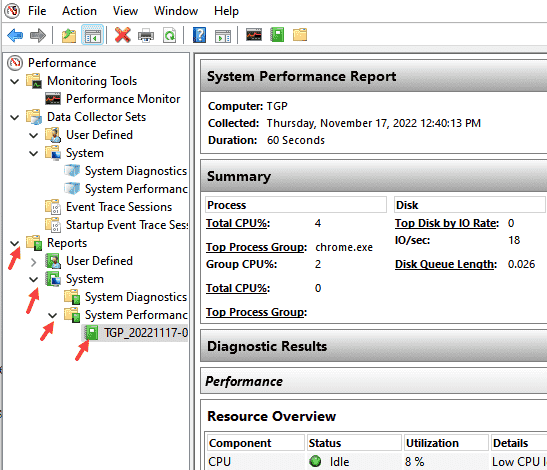
In ähnlicher Weise können Sie sowohl systemdiagnostische als auch benutzerdefinierte Berichte generieren.
Hinweis: - Wenn Sie manuell zum Ordner navigieren, erhalten Sie die Protokolle mit dem folgenden erwähnten Pfad:
C: \ Perflogs
Navigieren Sie einfach manuell zum gewünschten Ordner. Sie werden eine finden Berichte.html Datei in dem Ordner, der in jedem Browser geöffnet werden kann.
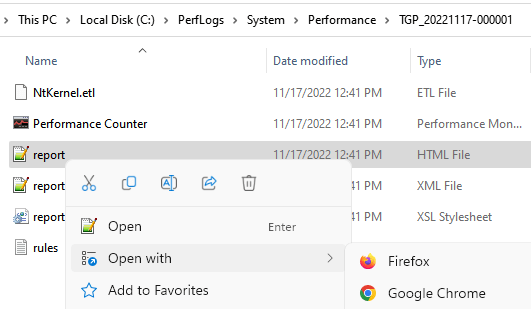
*Notiz - Perflogs Der Ordner kann jedoch sicher gelöscht werden. Denken Sie jedoch nur daran, dass er jedes Mal, wenn Sie den Ordner löschen.
- « Beheben Sie den Druckerverbotsfehler in Windows 10/11
- So teilen Sie den Teilen eines Ordners in Windows 10 auf »

